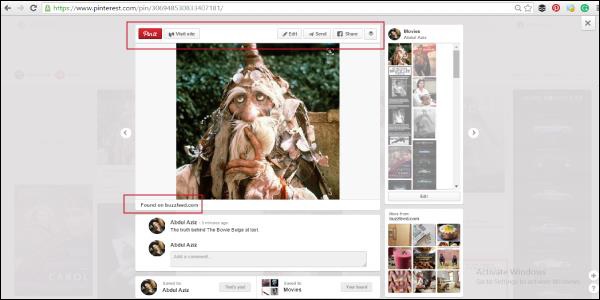Pinterest Marketing - Fixação
Tudo é publicado na forma de pins no Pinterest. A coleção de pinos é salva em placas. O Pinterest permite alterar o nome ou a descrição de um conselho a qualquer momento. O Pinterest limitou o número de painéis que podem ser criados usando todos os tipos de painéis a 500. Além disso, o Pinterest limita o número de pinos que você pode publicar a 2.00.000 e os pinners a 50.000.
Deixe-nos saber mais sobre os painéis do Pinterest.
Tipos de painéis do Pinterest
Como dito anteriormente, existem três tipos de painéis do Pinterest - Regular, Secreto e Grupo.
Tabuleiros regulares
Aqui você pode publicar uma ideia pronta. Este fórum publica sem nenhum pino de nenhum colaborador.
Quadros Secretos
Cada ideia nem sempre está pronta para publicação. Às vezes, pode acontecer de você estar trabalhando com antecedência em seu pin, mas a postagem correspondente em seu site ainda não foi concluída. Nesse momento, você pode armazenar seu pin em suas placas secretas. Você também pode discutir com o outro colaborador do quadro antes que seu seguidor saiba sobre o pin. Os painéis secretos do Pinterest são praticamente iguais aos painéis normais, apenas com a opção de armazenar pinos invisíveis.
- Os painéis secretos e os pinos dos painéis não são visíveis para seus seguidores.
- Os painéis secretos podem ter vários colaboradores.
- Depois de publicar um quadro secreto, ele não pode ser revertido, a menos que você o exclua.
- Você pode ter qualquer número de placas secretas.
Quadros de grupo
É muito semelhante ao tabuleiro normal, com a diferença de que, juntamente com o criador do tabuleiro, várias pessoas podem fixar nele. Essas placas devem ser armazenadas com pinos categorizados.
Categorização em painéis do Pinterest
Os painéis do Pinterest são a categorização do seu pin. Esta categorização não é padrão, você deve criar o pedido e o nome. O quadro aparece em seu perfil com um trecho de imagem de seu pin. Os quadros podem ser seguidos ou não. Isso significa que se alguns visualizadores não gostarem de todos os seus pins, exceto por uma categoria, eles poderão seguir apenas um de seus painéis. No Pinterest, você pode seguir um perfil ou um painel de um perfil. Você pode seguir várias placas.
Criação de um novo conselho no Pinterest
Aqui estão as etapas que você precisa seguir -
- Vá para o perfil. Clique em “Criar Quadro”.
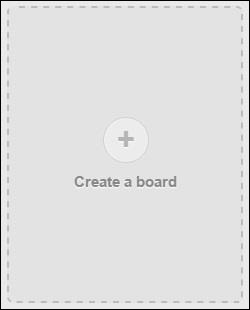
- Uma caixa de diálogo é exibida.
- Digite o nome apropriado para a placa.
- Insira uma descrição curta, cativante e clara.
- Selecione uma categoria à qual pertence o tabuleiro.
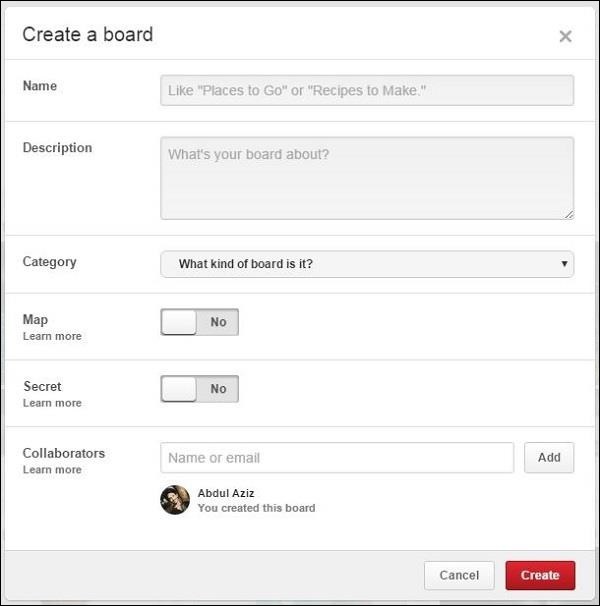
- Torne o tabuleiro secreto, se quiser.
- Adicione mais colaboradores para contribuir em seu quadro.
- Clique no botão “Criar”.
Editando um Quadro
Você pode editar o quadro usando o botão “Editar” abaixo do quadro no seu perfil. Ou você pode simplesmente entrar no tabuleiro e do lado direito encontrará o botão “Editar Tabuleiro”.
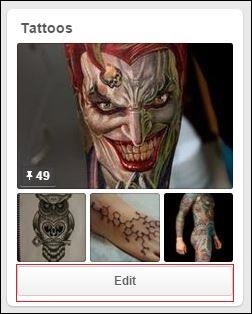
Adicionando uma nova placa do seu perfil
Siga as etapas simples fornecidas -
Clique no seu nome no topo do Pinterest.
Clique em "Create a board”No topo da lista de suas placas.
Selecione um nome e uma categoria para o seu conselho.
Você também pode optar por tornar o conselho do tipo segredo ou grupo.
Clique em "Create Board”.
Adicionando uma nova placa durante a fixação
Siga as etapas simples fornecidas -
Clique em "Pin It”No PIN que você deseja salvar.
Clique em "Create a Board”.
Nomeie seu novo tabuleiro e selecione se deseja mantê-lo em segredo.
Clique em “Create Board”Para criar a placa e salvar o Pin.
Otimizando um Quadro do Pinterest
Aqui estão algumas dicas para otimizar sua placa -
- Preencha todas as opções em branco com suas informações.
- Afixe imagens de grande qualidade relevantes para o seu assunto e apelativas para o público.
- Faça seu próprio quadro de grupo.
- Junte-se a outros painéis do grupo para compartilhar suas idéias.
- Use as opções do “quadro secreto” se estiver trabalhando à frente do seu tempo.
- Você pode alterar a ordem do tabuleiro em seu perfil apenas arrastando.
- A ordem dos pinos na placa também pode ser alterada arrastando.
Criação de painéis secretos no Pinterest
Siga as etapas simples fornecidas -
- Faça login na sua conta.
- Vá para o seu perfil.
- Clique no botão “Criar uma placa”.
- Um menu aparecerá conforme mostrado.
- Preencha o espaço em branco.
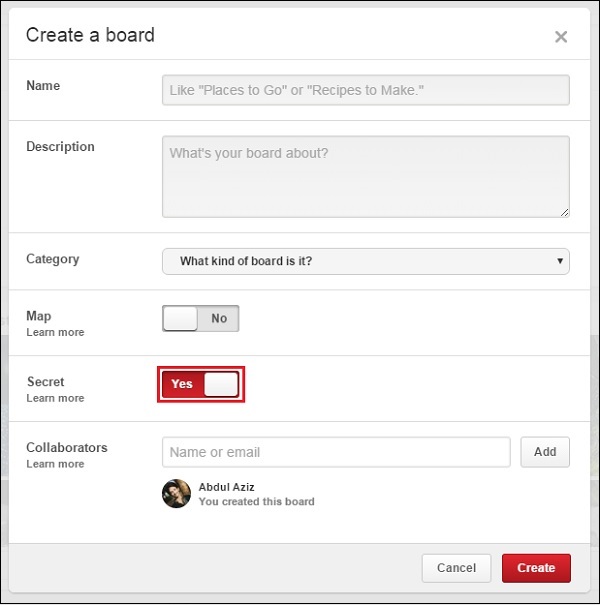
- Clique no controle deslizante ao lado da opção Segredo para ver “Sim” se ainda não estiver ativado.
- Clique no botão “Criar”.
Portanto, você tem um conselho secreto.
Tornando público um conselho secreto
Para tornar público um quadro secreto, vá para o Quadro de Edição. Mova o botão deslizante para “on”.
O que são sites pináveis?
Site pinnable são os sites vinculados ao Pinterest. Você pode marcar qualquer imagem desses sites com o botão do navegador Pinterest “Pin it”. A ideia principal por trás do site Pinnable é sempre que você clica no botão “Pin It” no site Pinnable, a imagem é puxada pelo navegador.
A imagem é, portanto, fixável e você pode fixá-la no painel do Pinterest. O pino é então automaticamente definido com a localização da imagem. Para fixar a partir de um site, o tamanho mínimo de uma imagem deve ser 100px X 200px.
Fixando uma imagem do site
Aqui está como você pode fazer isso -
Step 1- Navegue em um site Pinnable aleatório. Clique no botão “Fixar”.
Step 2 - O botão então puxa para cima a imagem fixável conforme mostrado na imagem a seguir.
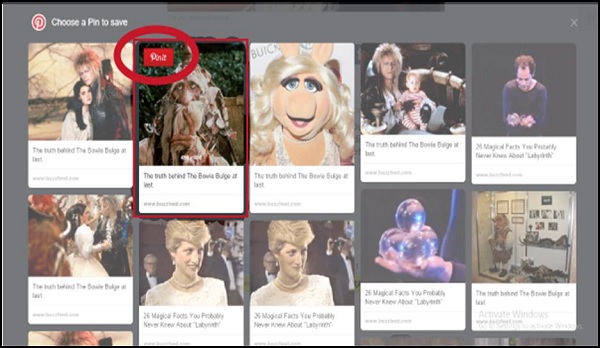
Step 3- Selecione qualquer imagem para fixar em seu quadro. Clique no botão “Fixar”.
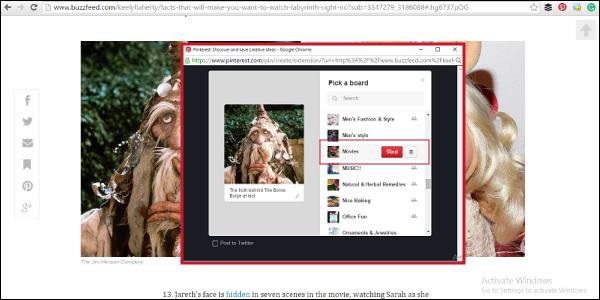
Step 4- Em seguida, uma caixa de diálogo aparece com todas as suas placas. Altere a descrição se desejar. Escolha a placa relevante para o seu pin.
Editando um Pin após a Fixação
Aqui está como você pode fazer isso -
Step 1 - Encontre o seu alfinete no quadro onde o fixou.
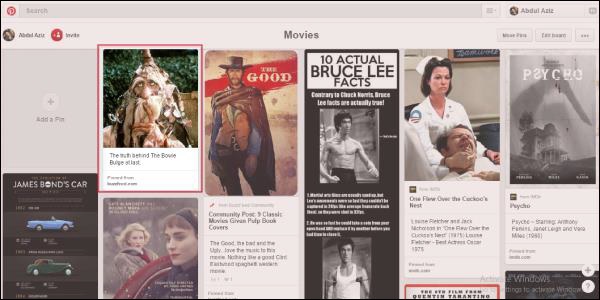
Step 2- Amplie o alfinete clicando nele. Você pode ver informações sobre o pino, como descrição, quando ele foi fixado, etc. No lado direito, sugestões do Pinterest aparecem sobre o painel relevante onde ele foi fixado antes.
Step 3- Clique no botão “Editar”. Altere a descrição e o quadro, se desejar.